Android滑动优化高仿QQ6.0侧滑菜单(滑动优化)
推荐阅读:Android使用ViewDragHelper实现仿QQ6.0侧滑界面(一)
但是之前的实现,只是简单的可以显示和隐藏左侧的菜单,但是特别生硬,而且没有任何平滑的趋势,那么今天就来优化一下吧,加上平滑效果,而且可以根据手势滑动的方向来判断是否是显示和隐藏。
首先先来实现手势判断是否隐藏和显示
这里就要用到了一个方法了,如下:
这个是ViewDradHelper里面的方法:
/**
* 当view被释放的时候处理的事情(松手)
*
* @param releasedChild 被释放的子view
* @param xvel 水平方向的速度 帧每秒 向右为 +
* @param yvel 竖直方向的速度 向下为 +
*/
@Override
public void onViewReleased(View releasedChild, float xvel, float yvel) {
Log.d("DragLayout", "xvel : " + xvel + " yvel :" + yvel);
super.onViewReleased(releasedChild, xvel, yvel);
//判断关闭和打开
//在这里我们首先判断什么时候打开,然后剩下的都是关闭状态
//首先是我的主面板的左侧具体屏幕左侧已经大于mRange/2的距离并且右滑的速度大于0,此时打开
if (xvel >= 0 && mMainContent.getLeft() > mRange / 2.0f) {
open();
} else if (xvel > 0) {
//第二种就是我右滑的速度大于0(这里的速度自己定义哈,根据自己想要实现的敏感度)
open();
} else {
//剩余的所有情况都是关闭
close();
}
}
close()方法(DragLayout里面的方法):
/**
* 关闭
*/
public void close() {
int finalLeft = 0;
//调用layout方法,摆放主布局
/**
* @param l Left position, relative to parent
* @param t Top position, relative to parent
* @param r Right position, relative to parent
* @param b Bottom position, relative to parent
*/
mMainContent.layout(finalLeft, 0, finalLeft + mWidth, finalLeft + mHeight);
}
open()方法(DragLayout里面的方法):
/**
* 打开
*/
public void open() {
int finalLeft = mRange;
mMainContent.layout(finalLeft, 0, finalLeft + mWidth, finalLeft + mHeight);
}
这个是否就可以实现根据手势来判断是否打开和关闭了。
接下来我们就来实现如何平滑的关闭和打开,话不多说,代码说话(这里对上面的open和close做了一些处理):
public void close() {
close(true);
}
/**
* 关闭
*
* @param isSmooth 是否平滑的关闭
*/
public void close(boolean isSmooth) {
int finalLeft = 0;
if (isSmooth) {
/**
* public boolean smoothSlideViewTo(View child, int finalLeft, int finalTop)方法的解释
*
* Animate the view <code>child</code> to the given (left, top) position.
* If this method returns true, the caller should invoke {@link #continueSettling(boolean)}
* on each subsequent frame to continue the motion until it returns false. If this method
* returns false there is no further work to do to complete the movement.
*
* 返回true 代表还没有移动到指定的位置,需要刷新界面,继续移动
* 返回false 就停止工作哈
*/
//1、触发动画
if (mDragHelper.smoothSlideViewTo(mMainContent, finalLeft, 0)) {
//参数传this,也就是child所在的viewgroup
ViewCompat.postInvalidateOnAnimation(this);
}
} else {
//调用layout方法,摆放主布局
/**
* @param l Left position, relative to parent
* @param t Top position, relative to parent
* @param r Right position, relative to parent
* @param b Bottom position, relative to parent
*/
mMainContent.layout(finalLeft, 0, finalLeft + mWidth, finalLeft + mHeight);
}
}
/**
* 打开
*/
public void open(boolean isSmooth) {
int finalLeft = mRange;
if (isSmooth && mDragHelper.smoothSlideViewTo(mMainContent, finalLeft, 0)) {
//参数传this,也就是child所在的viewgroup
ViewCompat.postInvalidateOnAnimation(this);
} else {
mMainContent.layout(finalLeft, 0, finalLeft + mWidth, finalLeft + mHeight);
}
}
public void open() {
open(true);
}
来看下效果图吧(里面的白道问题是录屏导致,运行的没有这个哈):

这个时候,基本上差不多了,剩下的,我们就来添加一些状态和设置listener的方法,留给外面的调用吧。,代码很简单:
/**
* 定义当前状态 默认是关闭状态
*/
private Status mStatus = Status.CLOSE;
/**
* 状态枚举
* 关闭 CLOSE
* 打开 OPEN
* 拖拽 DRAGING
*/
public enum Status {
CLOSE, OPEN, DRAGING;
}
private OnDragStatusListener mListener;
public void setDragStateListener(OnDragStatusListener listener) {
mListener = listener;
}
public interface OnDragStatusListener {
/**
* 关闭逻辑
*/
void onClose();
/**
* 打开逻辑
*/
void onOpen();
/**
* 拖拽逻辑
*
* @param percent
*/
void onDraging(float percent);
}
状态更新,方法调用,这个dispatchDragEvent()在onViewPositionChanged()这个方法中调用一下就行,因为拖拽的时候状态时刻在变化,所以我们在这个方法中调用:
/**
* 状态更新方法执行
*
* @param newLeft
*/
private void dispatchDragEvent(int newLeft) {
//得到的一个百分比
float percent = newLeft * 1.0f / mRange;
//0.0f--->1.0f
Log.d("DragLayout", "percent : " + percent);
if (mListener != null) {
mListener.onDraging(percent);
}
//跟新状态执行回调
Status lastStatus = mStatus;
mStatus = updateStatus(percent);
if (mStatus != lastStatus) {
//状态发生变化
if (mStatus == Status.CLOSE) {
//当前状态是关闭
if (mListener != null) {
mListener.onClose();
}
} else if (mStatus == Status.OPEN) {
if (mListener != null) {
mListener.onOpen();
}
}
}
}
/**
* 状态更新方法
*
* @param percent
* @return
*/
private Status updateStatus(float percent) {
if (percent == 0) {
return Status.CLOSE;
} else if (percent == 1) {
return Status.OPEN;
}
return Status.DRAGING;
}
好了,到此为止,高仿QQ6.0侧滑基本完成,下面我们来看下效果吧。
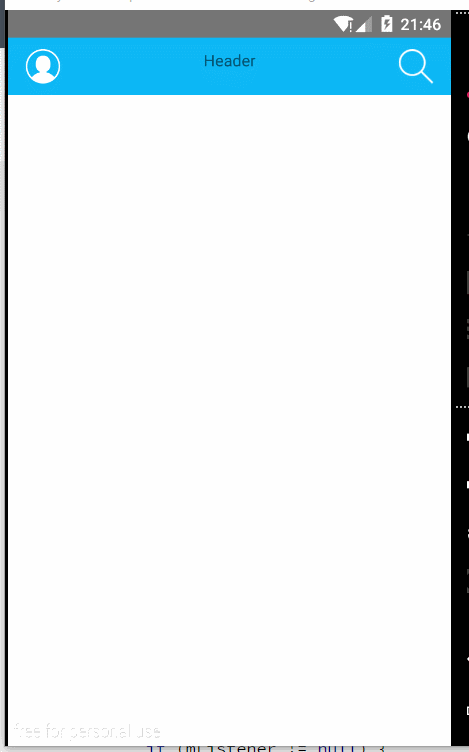
好了,这个侧滑就这样完成了,后期会加在主页中加入listview(尝试用RecycleView)实现左滑删除效果,现在附上该demo的地址,后期添加的也会更新至此。
赞 (0)

